WhatsApp Web はすでに Edge で動作します - これを有効にする方法は次のとおりです
2分。 読んだ
上で公開
MSPoweruser の編集チームの維持にどのように貢献できるかについては、開示ページをお読みください。 続きを読む
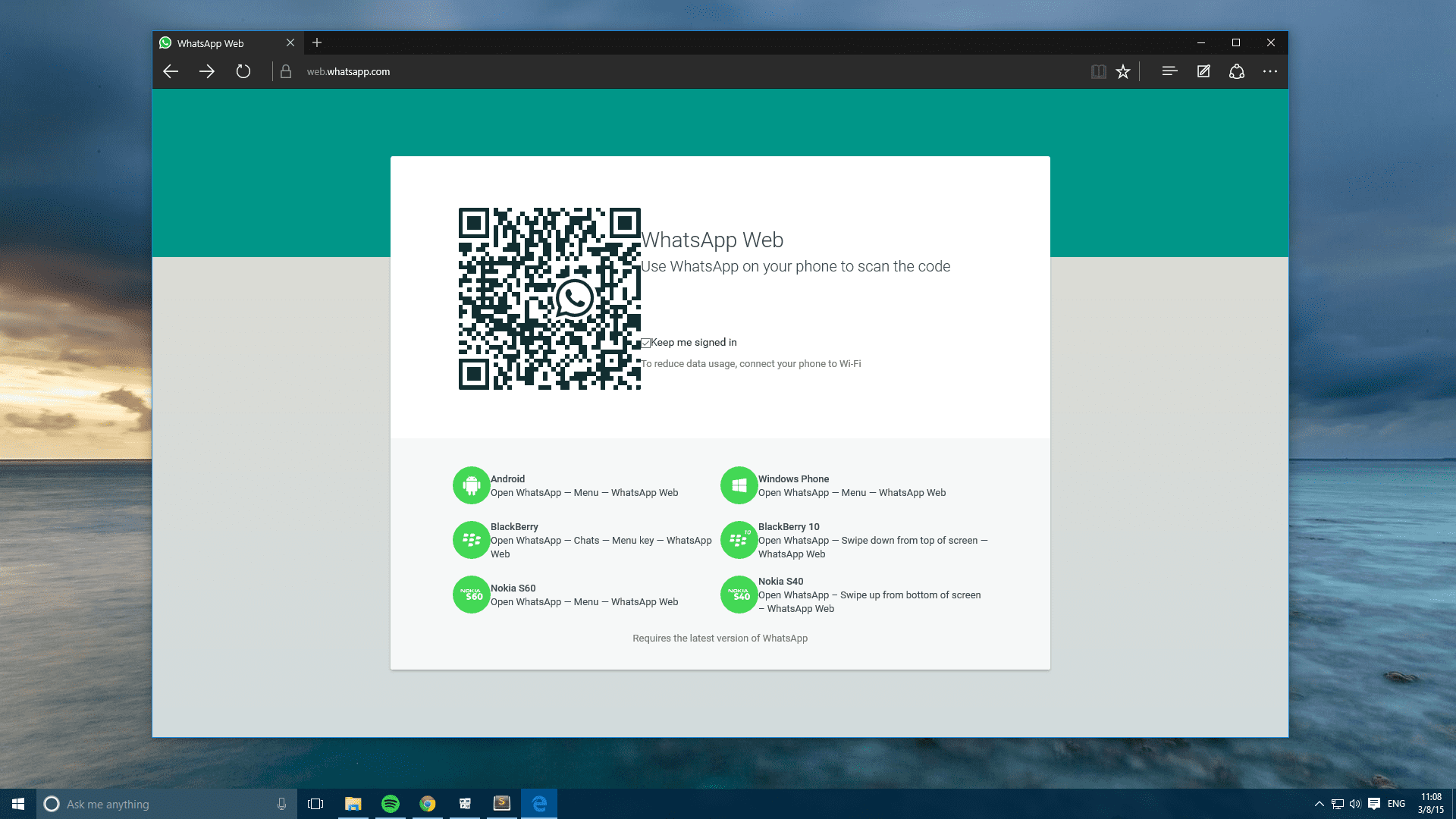
WhatsApp Webは、メッセージングサービス用の同社のWebクライアントです。 このWebサイトは、Google Chrome、Mozilla Firefox、Safari、およびOperaのみをサポートしています。 Webサイトは、ユーザーエージェントの使用をサポートしていない他のブラウザーをブロックします。つまり、サポートされているブラウザーを指定します。 残念ながら、MicrosoftEdgeはまだWhatsAppWebを公式にサポートしていません。 でも。 Microsoft Edgeのエンジニアは、同社がWhatsaAppのエンジニアとWhatsApp Web onEdgeのサポートについて話し合っていると述べました。
@グレッグウィットワース @アランペト @MSEdgeDev @TheWebJustWorksはい、私たちは彼らのエンジニアと話をしています。
—デビッド・ストーリー(@dstorey) 2015 年 8 月 2 日
MicrosoftEdgeでWhatsAppWebを使用する場合は、MicrosoftEdgeのユーザーエージェントを変更するという簡単なトリックがあります。 MicrosoftEdgeでWhatsAppWebを使用するには、次の手順に従ってください。
- MFAデバイスに移動する WhatsApp Web(web.whatsapp.com) MicrosoftEdgeで
- 右クリックして[要素の検査]をクリックして開発者ツールを開くか、キーボードのF12キーを押して開発者ツールを開きます
- エミュレーションセクションに移動します
- ユーザーエージェント文字列を探し、ドロップダウンメニューを開きます
- その後、ユーザー文字列をGoogle Chrome、Firefox、またはOperaに変更します
- 数秒待って、開発者ツールを閉じます
- Webページを更新すると、WhatsAppWebにアクセスできるようになります。
クイックビデオガイドは次のとおりです。
MicrosoftEdgeのWhatsAppWebが少し壊れていることは注目に値します。特に、ユーザーインターフェイスとカメラ機能も壊れています。 ただし、公式サポートが到着すると、これらの問題は修正されると予想されますが、それまでは、上記のチュートリアルに従って、WhatsApp Web onEdgeを使用できます。









ユーザーフォーラム
0メッセージ